La importación de datos, dependiendo de lo que vayamos a importar, puede ser algo complicado y delicado. Hay que tener en cuenta que todos los programas informáticos son distintos, y hacer que los datos de uno puedan añadirse a otro requiere cumplir unas condiciones.
En SimplyGest hemos intentado facilitar esta tarea lo máximo posible, desarrollando un Importador de Datos que intentará adaptar los datos para evitar que haya problemas al importarlos.

Archivos Excel de ejemplo
Hemos preparado dos archivos Excel, uno con datos de ejemplo y otro vacío, que se pueden utilizar para preparar los datos antes de exportarlos como CSV:
Estos archivos incluyen varias hojas de cálculo, una para cada tipo de datos que se pueden importar (artículos, familias, clientes, historial…):

Requisitos del archivo CSV
- En primer lugar, los datos a importar deben estar en ficheros CSV separados por «;»
- Los campos de tipo texto, sobre todo si contienen espacios o caracteres especiales, deben ir delimitados por dobles comillas. Ejemplo: «texto con espacios«
- Los campos de tipo Fecha o Fecha/Hora admiten varios formatos distintos: DD/MM/YYYY, YYYY-MM-DD, DD/MM/YYYY HH:NN, DD/MM/YYYY HH:NN:SS, etc. SimplyGest Cloud se encargará de detectar el formato y añadir lo que haga falta. El formato recomendado, no obstante, es: «YYYY-MM-DD HH:NN:SS»
Tal como explicamos en este otro post, no hace falta rellenar todas las columnas. De hecho, SimplyGest Cloud ignorará las columnas que no son necesarias o cuyos valores serán generados automáticamente.
Rellenar los datos usando el Excel de muestra
Gracias a estos archivos de ejemplo, podremos añadir nuestros propios datos al mismo (por ejemplo, simplemente con copiar/pegar desde otro Excel), columna por columna, para que cada dato vaya en el lugar correcto.
La siguiente animación muestra cómo copiar los datos desde un Excel o CSV en el que tengamos nuestros datos, y pegarlos en la columna correspondiente del archivo Excel preparado de muestra:
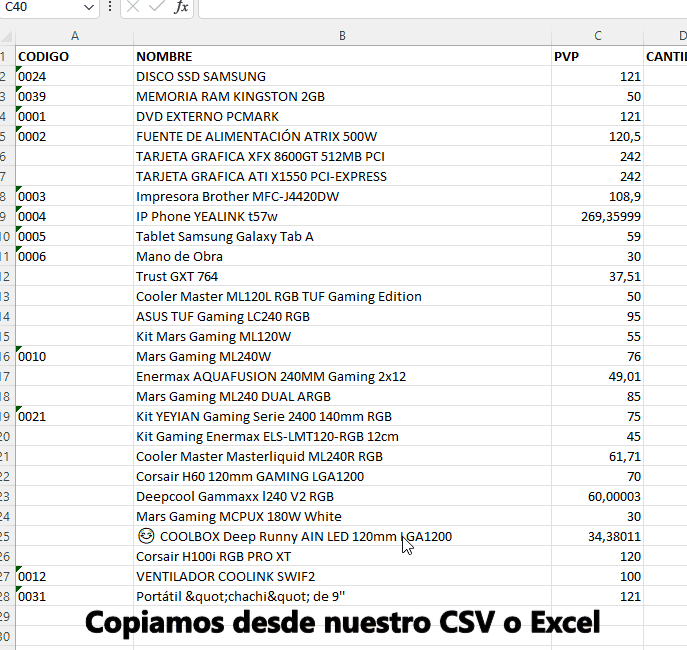
Consideraciones importantes
Importar el Historial (facturas, presupuestos, gastos…) es quizás el paso más complicado y que más requisitos debe cumplir para una importación correcta. Recomendamos consultar el Excel con datos de ejemplo para entender mejor cómo deben estar estructurados los datos.
Como ya hemos explicado, la mejor forma de entender el formato correcto es hacer primero una exportación a CSV desde SimplyGest Cloud. De esta manera podremos saber cómo deben estar estructurados nuestros datos en el CSV a importar.
Concretamente, los documentos deben ir separados en dos archivos diferentes:
- Un CSV con la información general de los documentos: fecha, importe, cliente o proveedor, etc.
- Otro CSV con el detalle (líneas) de cada documento
SimplyGest Cloud se encargará automáticamente de crear los clientes/proveedores si no existen, así como los cobros/pagos correspondientes a cada documento (si están o no cobrados/pagados).
Cómo Exportar desde Excel a CSV
Una vez hayamos terminado de editar nuestro Excel, podremos exportar los datos a CSV. Por defecto, Excel no añade las dobles comillas a los campos de tipo texto o fecha (sin embargo, Open Office y Libre Office sí permiten personalizar la exportación). Es importante tener esto en cuenta, ya que de lo contrario, probablemente no podremos importar nuestro CSV.
En Excel, selecciona la Hoja que quieras exportar, y pulsa en Archivo -> Exportar -> CSV:
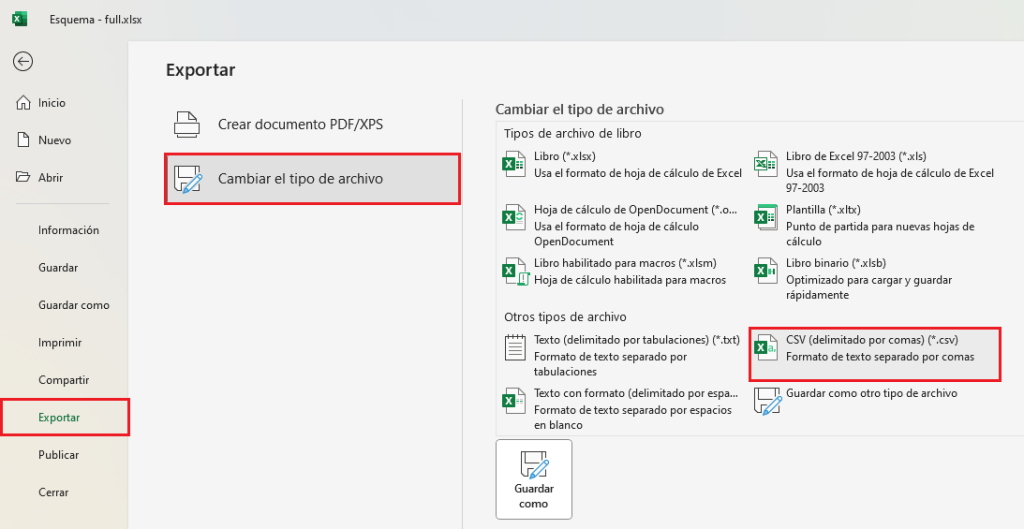
Esto creará un archivo CSV a partir del Excel que hayamos creado. Luego podremos seguir las instrucciones del post sobre la importación de datos para importar nuestro CSV.
¿Te ha resultado útil??
0 / 1